Excel提取单列数据的唯一值(一)(excel单列提取唯一值函数)
有众多网友搞不懂这款EXCEL的软件有关教程,下面神奇下载软件教程分类小编给各位玩家奉上Excel提取单列数据的唯一值(一)资讯,希望能带给大家一些帮助,一起来看一下吧!
这里我说一下我常用的一个方法:用工作表函数提取单列数据的唯一值到右边的列。
本文主要是讲一个例子,将第一列的A1到A9这一区域的数据的唯一值提取到C列,并且紧密排列。
至于本文的“工作表函数”的说明以及在Excel中提取单列数据唯一值的一般方法见“Excel提取单列数据的唯一值(二)”。
工具/原料
<P> Excel</P>
方法/步骤
我在第一列的A1到A9这一区域输入了一些数据,其中有些值是重复的。那么我该如何提取唯一值,而去掉重复值呢?
先用工作表函数将A列的唯一值提取到B列。
如果A列的一个数据是第一次出现,则将其放在B列对应位置;
如果A列的一个数据不是第一次出现,则在B列的对应位置显示空白。
具体操作,见下面动态图。
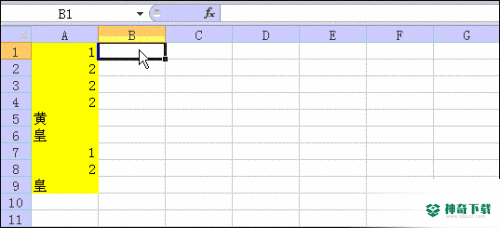
再将B列的数值选择性地复制粘贴到C列
并且去除掉C列中数值的空白单元格,使C列中的唯一值数据紧密排列。
具体操作,见下面动态图。










这样操作,就将A列的唯一值数据紧密排列在C列了。
至于本文的“工作表函数”的说明以及在Excel中提取单列数据唯一值的一般方法见“Excel提取单列数据的唯一值(二)”。
以上内容即是对于《Excel提取单列数据的唯一值(一)》软件资讯全部了,希望能帮助正在需要EXCEL软件教程网友!更多丰富EXCEL软件资讯教程,请多关注神奇下载!
相关文章
Excel2010创建迷你图(excel2010迷你图创建在哪里)
excel打印如何使用自定義的紙張(EXCEL如何自定义公式)
近期热门










